站长资源电脑基础
Win10如何用文件历史记录功能还原文件
简介Win10如何用文件历史记录功能还原文件此前我们介绍过《如何在Win10系统下开启文件历史记录功能》,但是文件历史记录功能的具体使用方法并没有介绍。下面我们来看看如何用它来还原误删文件。
操作方法
Win10如何用文件历史记录功能还原文件
此前我们介绍过《如何在Win10系统下开启文件历史记录功能》,但是文件历史记录功能的具体使用方法并没有介绍。下面我们来看看如何用它来还原误删文件。
操作方法
第一步、按下Win+Q组合键,在出现的Charm栏搜索框中输入“还原”,在出现的选项中点击“通过文件历史记录还原你的文件”。
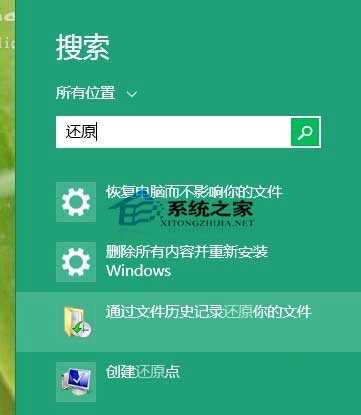
第二步、在出现的主页-文件历史记录里面,点击选中我们需要恢复的“库”,然后点击“还原到原始位置”按钮,就可以了!

温馨提示:
如果系统使用时间有一段时间了,可以还原的文件会非常多,会出现“替换或跳过文件”对话框,里面有三个选项:
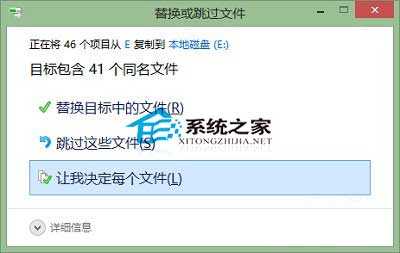
1、替换现有文件:会替换目前为止的同名文件。
2、跳过这些文件:跳过同名文件,只还原不同名文件。
3、让我决定每个文件,点击后出现选择如下界面,我们可以自己决定还原的文件。
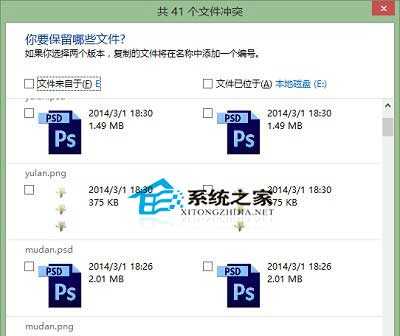
现在对使用文件历史记录功能还原文件明白了吗?如果你经常误删文件,那么这个系统功能着实对你会很有帮助。